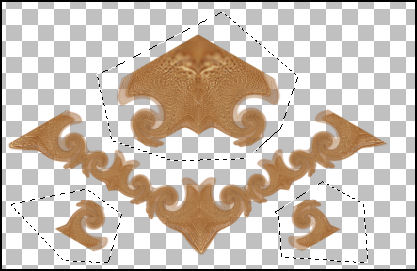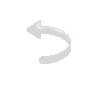|
|
|
Material
2 tubes, sendo um de paisagem Plugin Flaming Pear/ Flexify 2 Plugin FM Tile Tools/ Saturation Emboss Plugin Cybia/ ScreenWorks/ Fine Rule Plugin AAA Frames/ Foto Frame Efeitos do PSP X
Roteiro
02- Edit / Copy
03- Edit / Paste /As New Image e feche os originais
04- Abra uma transparência 800X600
05- Selections / Select All
06.Ative a imagem psp que foi anexada
07- Edit / Copy 08- Edit / Paste into Selection
09- Selections / Select None
10- Effects / Distortion Effects / Twirl com o valor: -360
11- Image / Resize / 50%, com Resize all layers desmarcado
12- Effects / Image Effects / Offset na configuração: H Offset= - 200 / V Offset= 0 / Custom e Transparent marcados
13- Layers / Duplicate
14- Image / Mirror
15- Layers / Merge / Merge Down
16- Effects/ Plugin Flaming Pear / Flexify 2 como no print:
17- Com a ferramenta Freehand Seleection configurada em Point to point / Add / 0 / 0, selecionar conforme o print:
18- Edit/ Cut
19- Selections / Select None
20- Effects / Image Effects / Offset na configuração: H Offset= 0 / V Offset= -100 / Custom e Transparent marcados
21- Layers / Duplicate
22- Image / Flip
23- Layers / Merge / Merge Down
24- Image / Resize / 70%, com Resize all layers desmarcado
25- Image/ Free Rotate / marcar apenas: Right, Free e 90
26- Effects/ Image Effects/ Offset na configuração: H Offset= 214/ V Offset= 0 / Custom e Transparent marcados
27- Colorize (Opcional)
28- Com a ferramensta Magic Wand configurada em T= 0 e F= 0. selecione o centro da figura
29- Ative o tube de paisagem
30- Edit / Copy 31- Layers / New Raster Layer
32- Edit / Paste into Selection
33- Effects / FM Tile Tools / Saturation Emboss por default
34- Selections / Select None
35- Ative a Raster 1 (da moldura)
36- Effects / 3D / Drop Shadow na configuração: 0 / 0 / 70 / 40, Color #000000
37- Layers/ New Raster Layer
38- Layers/ Arrange/ Send to Bottom
39- Escolha duas cores de seu trabalho. Coloque a mais escura no foreground e a mais clara no backgroud
40- Forme o seguinte gradiente: Radial / A= 0 / R= 5 / invert desmarcado / 50 / 50
41- Pinte a layer com esse gradiente
42- Adjust / Blur / Gaussian Blur com o valor Radius = 30
43- Effects / Plugin Cybia / ScreenWorks / Fine Rule Mode= 0
44- Ative o tube principal
45- Edit / Copy 46- Edit / Paste as a New Layer na tag
47- Dê resize se necessário
48- Com a ferramenta Move, posicione-o a seu gosto
49- Drop Shadow a seu gosto
50- Image / Add Borders / Symmetric marcado / 3 px / cor escura do foreground
51- Image/Add Borders / Symmetric marcado / 3 px / cor clara do background
52- Image/Add Borders / Symmetric marcado / 3 px / cor escura do foreground
53- Image/Add Borders / Symmetric marcado / 3 px / cor clara do background
54- Image/Add Borders / Symmetric marcado / 3 px / cor escura do foreground
55- Image / Add Borders / Symmetric marcado / 30 px / cor clara do background
56- Effects / Plugins / AAA Frame / Foto Frame na configuração: 30 / 0 / 0 / 0 / 0 / 0 / 0 / 100
57- Image /Add Borders / Symmetric marcado / 3 px /cor escura do foreground
58- Image / Add Borders / Symmetric marcado / 3 px / cor clara do background
59- Image / Add Borders / Symmetric marcado / 3 px / cor escura do foreground
60- Image / Add Borders / Symmetric marcado / 3 px / cor clara do background
61- Image / Add Borders / Symmetric marcado / 3 px / cor escura do foreground
62- Redimensione para as medidas iniciais: 800X600
63- Adjust / Sharpness / Sharpen
64- Assine
65- Salve
Outros Modelos:
Créditos: Tubes do modelo principal: malackatubes (feminino e paisagem). Do 1º modelo, Karine (feminino) e animabelle (paisagem). Do 2º modelo, Mina (masculino), Karine (paisagem) Nos três, imagem inicial de bethff
Tutorial criado por Tetê Samuel em 30 de maio de 2016, sendo proibida sua divulgação sem o prévio consentimento da autora.
|